
Orodha ya maudhui:
- Hatua ya 1: Nini Utahitaji
- Hatua ya 2: Utaratibu wa Usalama
- Hatua ya 3: Vipengele vya vifaa
- Hatua ya 4: Bei ya vifaa vya vifaa
- Hatua ya 5: Kuanzisha Mkutano
- Hatua ya 6: Kusanikisha Hifadhi ngumu, Ugavi wa Umeme, na Shabiki wa Kesi
- Hatua ya 7: Kuweka CPU, RAM, na Heatsink
- Hatua ya 8: Kuweka ubao wa mama
- Hatua ya 9: Kukataza kwenye ubao wa mama
- Hatua ya 10: Wiring
- Hatua ya 11: Angalia Vipengele vyote
- Hatua ya 12: Umeifanya
- Mwandishi John Day [email protected].
- Public 2024-01-30 12:52.
- Mwisho uliobadilishwa 2025-01-23 15:11.

Karibu kwenye Mkutano wangu wa PC unaofundishwa!
Kutoka kwa mwongozo huu, utajifunza jinsi ya kukusanya PC yako mwenyewe!
1. Soma vifaa utakavyohitaji.
2. Soma sehemu ya usalama. (MUHIMU)
3. Nimetoa maelezo juu ya kila sehemu ni nini na inafanya nini kwenye PC / Motherboard halisi.
4. Soma kiwango cha bei kwa kila sehemu.
5. Fuata hatua kukusanya PC yako!
Hatua ya 1: Nini Utahitaji

- 1 ubao wa mama
- 1 processor inayokubaliana w / shabiki wa baridi
- 1 Moduli ya Kumbukumbu ya Sambamba
- 1 Tower Casing w / Power Power 1 Kadi ya Picha (ikiwa ubao wa mama hauna adapta ya video iliyojengwa ndani)
- 1 Diski inayofanana ya kuhifadhi
- Panya 1 ya USB
- Kinanda 1 cha USB 1 LCD au Monitor CRT
- 1 bisibisi
Hatua ya 2: Utaratibu wa Usalama

Wapi kufanya kazi
Jambo la kwanza unahitaji kufanya kabla ya kukusanya kompyuta yako ni kwamba unahitaji kupata mahali pa kufanya kazi. (eneo lenye nafasi nzuri) Maeneo kama madawati ya kuni au vitambaa vya meza vilivyofunikwa kwa plastiki ndio mahali pazuri pa kufanyia kazi. Pia, kumbuka, unapaswa kushughulikia kompyuta kila wakati kwenye nafasi ya kazi safi na isiyo ya metali. (kwa hivyo unaweza kuepuka kushikwa na umeme)
Shughulikia kwa uangalifu
Kabla ya kuanza kufanya kazi kwenye kompyuta, hakikisha sehemu zako zote ziko kwenye eneo safi na hazifunikwa na vumbi au kutu, pia hakikisha hakuna sehemu yako yoyote iliyoharibiwa. Pia, hakikisha mikono yako imekauka ili kuepuka kuharibu sehemu zozote za mitambo na vile vile kuzuia umeme.
Wiring
Wakati wa kuondoa nyaya yoyote, waya, au ribboni, hakikisha kushikilia waya kwenye kichwa ili kuivunja. Fanya kazi na waya vizuri badala ya takribani kuziweka katika hali nzuri (kitu hicho hicho huenda na kila vifaa vingine kwa sababu hatutaki chochote kiharibike).
Umeme wa tuli
Kabla ya kuanza, bonyeza kitufe cha nguvu kilicho mbele ya kompyuta mara nyingi ili kutoa umeme. Daima vaa wristband ya anti-tuli wakati wa kujenga kompyuta yako. (unaweza kuona hatua zifuatazo kwa wristband ya anti-tuli). Weka vifaa nyeti kwenye mifuko ya antistatic ambayo huja nayo, na uondoe tu kutoka kwenye begi wakati uko tayari kusanikisha kifaa hicho (epuka kuharibu au kupoteza vifaa vyako).
Hatua ya 3: Vipengele vya vifaa

CPU & Heatsink
Baridi ya CPU
Kifaa ambacho kinarudisha joto mbali na Chip ya CPU na vile vile vidonge vingine vya moto kama vile GPU ambayo inasimama kwa processor ya picha. Heatsink: Baridi ambayo inachukua na kupiga joto na imeundwa na aluminium. Mashabiki & Heatsinks: Huu ni mchanganyiko wa shabiki na heatsink hutumiwa sana. Mashabiki wamewekwa juu ya visima vya joto ili kuzuia chip ya moto ya CPU. (Imetumika kuhakikisha chips hizi hazizidi joto) Kitanzi kilichofungwa cha Maji: Hii hutumiwa kuzuia kelele kubwa kutoka kwa kompyuta, hutumiwa kupoa moja kwa moja chips na kusababisha shabiki wa kesi kukimbia polepole sana. Baada ya hayo, maji hupigwa kutoka kwa radiator ya nje kwenda kwa CPU, kwa kadi ya picha ya GPU, kwa mtiririko wa kiashiria mbele ya kesi halisi na kurudi kwa radiator (ni mzunguko).
ROM (Soma Kumbukumbu Tu)
Kumbukumbu ya Soma tu ni aina ya uhifadhi wa data kwenye PC na vifaa vingine vya elektroniki / programu ambazo haziwezi kubadilishwa. RAM inajulikana kama kumbukumbu isiyo na utulivu na kumbukumbu hufutwa kiatomati mara tu umeme umekwisha.
RAM (Kumbukumbu ya Upataji Random)
Kumbukumbu ya Upataji Random ni aina nyingine ya uhifadhi wa data kwenye PC. Aina hii ya data inaweza kupatikana kwa nasibu wakati wowote unapenda, kwa mpangilio wowote na eneo lolote la mwili. Kwa mfano, anatoa ngumu ni mahali eneo la habari linaamua wakati uliochukuliwa ili kuipata. RAM kawaida hupimwa katika megabytes (MB) na kasi iko katika nanoseconds.
Bodi ya mama
Bodi ya mama ni "ubongo" wa kompyuta na kwa urahisi ni sehemu muhimu zaidi ndani ya kompyuta. Bodi ya mama ina vifaa muhimu zaidi ndani yake kusaidia kompyuta kufanya kazi vizuri. (9) Hifadhi ngumu Hard drive ya kompyuta huhifadhi programu zote zilizowekwa, picha, nyaraka, na zaidi. Hifadhi ngumu ni muhimu sana kwa kompyuta na hata kwako! Ikiwa gari ngumu ingeharibiwa au kuvunjika, kitu chochote ambacho ulikuwa umehifadhi kwenye diski kuu kama picha, programu, programu nk. Labda unauliza "Lakini hii inasikika sawa na RAM"? Hii inaweza kuwa kweli, lakini, tofauti kati ya Hard drive na RAM ni kwamba kumbukumbu ya Hard drive ni ya kudumu, wakati kumbukumbu kwenye RAM ni ya muda mfupi. Kwa hivyo, ikiwa ungefungua kompyuta yako na gari ngumu halisi, data zako zote zilizohifadhiwa bado zingehifadhiwa.
Bandari na Viunganishi
Bandari hizi na viunganisho hutumiwa kupata vifaa vya nje kama printa, ambapo unaweza kuchapisha picha na hati. Hizi zinaweza kupatikana kawaida nyuma ya kompyuta, wakati mwingine upande.
Northbridge
Northbridge hushughulikia mawasiliano mara kwa mara kati ya RAM, CPU, BIOS, RAM, na kusini. Baadhi ya vizuizi vya kaskazini pia vina vidhibiti vya video vilivyojengwa pia vinaweza kurejelewa kwa Picha na Kituo cha Mdhibiti wa Kumbukumbu na mifumo ya Intel. Kwa kuwa wasindikaji wengi na RAM wanahitaji ishara tofauti, Northbridge inaweza tu kufanya kazi na darasa moja au mbili tu za CPU na vile vile RAM moja.
Southbridge
Kusini mwa kawaida inaweza kutambuliwa kutoka kaskazini kwa kutohusishwa na CPU. Sehemu ya kaskazini inafunga na kusini na kwa CPU. Kutumia mtawala kuingiza vifaa vya kituo, Northbridge inaweza kuashiria ishara kutoka kwa vitengo vya I / O hadi CPU kwa udhibiti wa habari na ufikiaji.
PCI Express
Njia ya kawaida ya uunganisho wa vifaa vya ndani kwenye kompyuta. Wanataja nafasi za upanuzi kwenye ubao wa mama ambao hukubali kadi za upanuzi za PCIe na aina za kadi za upanuzi wenyewe.
Betri ya EEPROM
Betri ya EEPROM ni aina ya betri ambayo inaweza kutumika kuwezesha vifaa vingi kwenye kompyuta. Betri ya EEPROM iko kwenye ubao wa mama na inatoa usambazaji kwa ROM na vifaa vingine ndani.
Hatua ya 4: Bei ya vifaa vya vifaa

- Bei ya vifaa hivi hutegemea saizi
- Tafuta wazalishaji wa kuaminika wa vifaa bora zaidi
- Bei ni kabla
- KODI Bei zote katika CAD
CPU (Prosesa) - Bei ya bei - $ 75 - $ 3, 200
Kesi ya Kompyuta - Kiwango cha Bei - $ 40 - $ 680
Hifadhi ya macho - (DVD RW & SATA) - Bei ya bei - $ 35 - $ 60
RAM (Kumbukumbu) - Bei ya bei - $ 45 - $ 200
Ugavi wa Nguvu - Bei ya Bei - $ 37 - $ 190
Bodi ya mama - Bei ya bei - $ 50 - $ 405
Shabiki wa CPU - Bei ya Bei - $ 10 - $ 130
Kesi ya Shabiki - Bei ya Bei - $ 7 - $ 220
Hifadhi ya Hard - Bei ya Bei - $ 55 - $ 230
Hatua ya 5: Kuanzisha Mkutano

Wakati wa kukusanya kompyuta, ni muhimu sana kuanza kutoka chini na kisha kwenda juu. Sehemu inayoanzia chini na sehemu ambayo unapaswa kuanza nayo ni ubao wa mama. Ili kompyuta ifanye kazi kwa ufanisi na vizuri, vifaa vyote lazima visakinishwe. Baadhi ya vifaa hivi ni heatsink, microprocessor ambayo ni CPU, na RAM. RAM inahitaji kuwekwa kwa uangalifu kwenye nafasi zilizopangwa za RAM, baada ya hii, hakikisha unafunga pande zote mbili. CPU imewekwa kwa uangalifu mara tu, pia hakikisha kupiga CPU kabla ya kuiweka kwa sababu vumbi linaweza kuingia ndani. Kwa kazi yako ya mwisho kwa hatua hii, utahitaji kuweka heatsink juu ya CPU na kurudi nyuma kwenye mashimo 4 yanayofanana.
Hatua ya 6: Kusanikisha Hifadhi ngumu, Ugavi wa Umeme, na Shabiki wa Kesi

Sasa ni wakati wa kufunga diski kuu. Ili kusakinisha Hifadhi ngumu, tembeza "HDD 3.5" kwenye ghuba ya kuendesha gari. Mara tu unapoweka HDD kwenye ghuba ya kuendesha, kaza visu ili kuhakikisha kuwa HDD haijatetereka na iko mahali.
Kuweka usambazaji wa umeme ni sawa na kufunga gari ngumu, pangilia mashimo ya usambazaji wa umeme na usambazaji wa umeme yenyewe. Kutoka hapo, ingiza screws kwenye mashimo na kaza ili kuhakikisha iko mahali. Kufunga shabiki wa kesi ni sawa na kusanikisha Hifadhi ya Hard na Ugavi wa Umeme. Pata mlima kwa shabiki wa kesi, linganisha shabiki wa kesi na mlima na kaza kwenye vis.
Hatua ya 7: Kuweka CPU, RAM, na Heatsink

Tunakaribia kumaliza mchakato wetu wa kukusanyika PC yetu, baadaye tutahitaji kuweka vifaa kadhaa vya vifaa kwenye ubao wa mama ili sehemu zote zifanye kazi. Ili kusanikisha RAM, iweke juu ya nafasi zilizopangwa za RAM, pia hakikisha umefunga pande zote mbili ili RAM iunganishwe kwenye ubao wa mama. Baada ya hii, CPU imewekwa kwa uangalifu mara tu. (hakikisha hakuna vumbi kwenye CPU kabla ya kuiweka) Kwa Heatsink, iweke juu ya mashimo manne yanayofanana na uweke Heatsink.
Hatua ya 8: Kuweka ubao wa mama

Mara tu vifaa vyako vikiwa mahali kamili, ni wakati wa kuweka tena ubao wa mama kwenye kompyuta. Kabla ya kuiweka kwenye kompyuta, hakikisha gari ngumu, gari la macho, kifuniko cha shabiki baridi na chochote kinachozuia njia ya ubao wa mama na mshale wa kijani unaoelekea juu umeinuliwa.
Hatua ya 9: Kukataza kwenye ubao wa mama

Kazi nzuri! Unafanya maendeleo mazuri hadi sasa, sasa ni wakati wa kurudisha ubao wa mama kwenye kompyuta! (Hakikisha utumie bisibisi wakati unafanya hatua hii) Kuna mashimo 8 karibu na ubao wa mama ambapo unahitaji kuweka visu ndani ili upinde kwenye ubao wa mama. Picha hapa chini itakuonyesha ambapo mashimo 8 yako, mashimo yamezungukwa ili kuona wazi. "X's" kwenye picha ni mashimo 4 ya shimo la joto. Kwa hivyo, usichanganyike na jaribu kupindukia kwenye mashimo hayo kwa sababu ni mahususi kwa heatsink!
Hatua ya 10: Wiring

Sasa kwa kuwa umepiga kwenye ubao wa mama kwenye kompyuta, sasa lazima uunganishe kila kitu pamoja! Sasa, sehemu hii inaweza kuwa ngumu kwa wengine kwa sababu ni ngumu kuweka waya kila kitu kwa usahihi. Kuna bandari nyingi zinazofanana kwa hivyo watu watachanganyikiwa ambapo waya zinatakiwa kwenda. Kwanza, utahitaji kuziba SATA (waya mnene wa kijivu) kwenye bandari za SATA ambayo ni bandari ya hudhurungi. Ifuatayo, unganisha waya za benki ya umeme kwenye tundu jeupe-nyeupe 6 ambalo utapata kulia kwa bandari za SATA ambazo ni kijani kibichi. Sasa, juu ya bandari za SATA, kutakuwa na bandari ya tundu 4 iliyoundwa kama mraba, utahitaji kuziba waya za macho kwenye bandari hii ya mraba, rangi ya bandari itakuwa ya manjano. Kando ya RAM inafaa, utapata bandari mbili za kupendeza, sasa utaweka waya mbili kubwa nyeusi kwenye bandari za hudhurungi na manjano, rangi ya bandari itakuwa ya zambarau. Baada ya haya, utapata kifungu nyembamba cha waya ambazo ziko gorofa. Utahitaji kuunganisha hizo kwenye pini nyeupe ambazo ziko moja kwa moja kulia kwa waya mweupe 6
Hatua ya 11: Angalia Vipengele vyote

Mara tu ukimaliza wiring, angalia kuhakikisha kuwa ubao wa mama umewekwa kikamilifu na imara (hakikisha hakuna screws yoyote iko huru na ubao wa mama uko imara). Pia, hakikisha vifaa vyote vimewekwa katika maeneo sahihi, pia hakikisha hakuna sehemu yoyote iliyo huru au iliyoharibika. Hongera! Hujakusanya kompyuta! Chomeka kibodi yako, panya, mfuatiliaji, spika na kompyuta yako iko tayari kutumika!
Hatua ya 12: Umeifanya

Sasa umejifunza jinsi ya kukusanya kompyuta! Sasa unaweza kutumia PC yako kwa michezo, video, picha, barua pepe nk natumaini mwongozo huu umekusaidia!
Ilipendekeza:
TAD 130 Inayoweza kufundishwa: Hatua 20

TAD 130 Inayofundishwa: Muhtasari
Chumba cha Lettuce cha Nafasi kinachoweza kufundishwa- Roboti ya Shule ya Upili ya Ndege: Hatua 8

Chumba cha Lettuce cha Nafasi kinachoweza kufundishwa- Roboti ya Shule ya Upili ya Ndege: Hili ni Agizo linalofanywa na wanafunzi watatu wa shule ya upili waliojiunga na darasa la roboti. Tutakuwa tunaunda chumba cha kukuza lettuce katika nafasi ya Shindano la Kukua Zaidi ya Dunia na NASA. Tunakwenda kukuonyesha jinsi ya kuunda chombo. Wacha tuangalie
EF 230: Mfumo wa Nyumbani 3000 Unaoweza kufundishwa: Hatua 4

EF 230: Mfumo wa Nyumbani 3000 Unaoweza kufundishwa: Mfumo wa Nyumbani 3000 ni kifaa kinachotumia Arduino, sensa ya joto, buzzer ya piezo, kigunduzi cha macho / phototransistor, na servo kuonyesha njia za kuboresha ufanisi wa nishati ya nyumbani
Unda inayoweza kufundishwa: Hatua 5
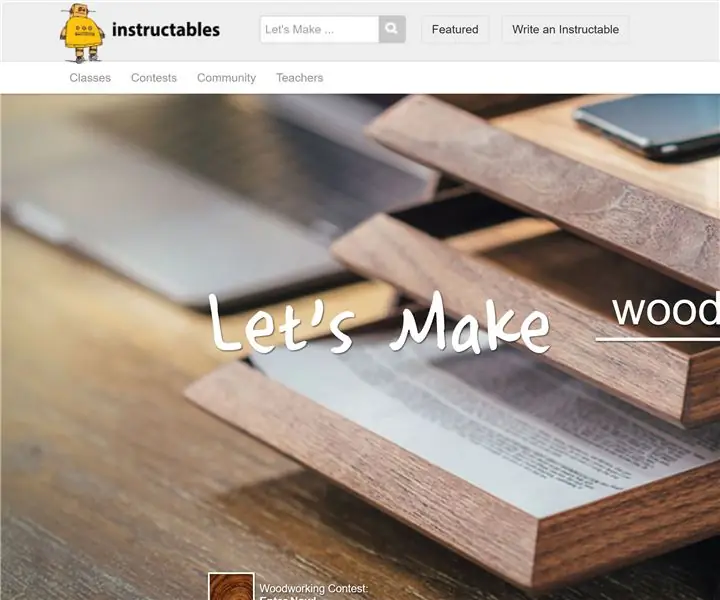
Unda inayoweza kufundishwa: Umejikuta kwenye Instructables.com na unataka kuunda seti yako ya maagizo. Endelea na hii ya kufundisha kufanya hivyo
Gari la mbali ambalo linaweza kwenda popote: Hatua 6

Gari la mbali ambalo linaweza kwenda popote: Hili ni gari ambalo linaweza kwenda popote unapotaka kumwagilia maji, ardhi na maeneo mengi zaidi !! kuifanya gari hili vitu utakavyohitaji ni: - 1. gari la zamani ambalo lina motor ya magurudumu ya nyuma na mbele inayogeuza motor 2. unahitaji 2 ya 9volt betri 3.2 au 1
